Hasarlı veya bloke CPU fanı bu soruna neden olabilir
- Aşırı ısınma, mümkün olduğu kadar erken giderilmezse Acer dizüstü bilgisayarınıza zarar verebilir.
- Acer dizüstü bilgisayarın aşırı ısınmasının nedeni havalandırmaların tıkanması veya hatalı CPU fanları olabilir.
- Havalandırmaları ve soğutma fanlarını temizlemek ve PC'nizdeki Güç ayarlarını değiştirmek uygun seçeneklerdir.

XİNDİRME DOSYASINI TIKLAYARAK KURULUM
Bu yazılım yaygın bilgisayar hatalarını onaracak, sizi dosya kaybından, kötü amaçlı yazılımdan, donanım arızasından koruyacak ve bilgisayarınızı maksimum performans için optimize edecektir. PC sorunlarını düzeltin ve virüsleri şimdi 3 kolay adımda kaldırın:
- Restoro PC Onarım Aracını İndirin Patentli Teknolojilerle gelen (patent mevcut Burada).
- Tıklamak Taramayı Başlat PC sorunlarına neden olabilecek Windows sorunlarını bulmak için.
- Tıklamak Hepsini tamir et bilgisayarınızın güvenliğini ve performansını etkileyen sorunları gidermek için.
- Restoro tarafından indirildi 0 bu ay okuyucular
Acer dizüstü bilgisayarın aşırı ısınması, PC'nize zarar verebileceği için karşılaşabileceğiniz en ciddi sorunlardan biridir. Hemen hemen her Acer dizüstü bilgisayarda yaygındır ve birçok nedenden dolayı ortaya çıkabilir.
Neyse ki, sistemi soğutmaya yardımcı olmak için izleyebileceğiniz bazı düzeltmeler var. Ek olarak okuyabilirsiniz ısı nasıl azaltılır Windows 11 dizüstü bilgisayarlarda.
Acer dizüstü bilgisayarım neden aşırı ısınıyor?
Acer dizüstü bilgisayarda aşırı ısınmaya neden olan birincil faktör, sıcaklığı düzenlemek için yetersiz soğutmadır. Bundan sorumlu olabilecek faktörler şunlardır:
- Havalandırma tıkanıklığı – Acer dizüstü bilgisayardaki havalandırma deliği zamanla biriken kir ve tozla tıkanarak fanın ısıyı dışarı üflemesini ve soğuk havanın dolaşımını engelleyebilir. Ayrıca, bu neden olabilir CPU fanı dönmüyor.
- Çalışan çok fazla uygulama – PC'nizde çoklu görev yapmak bir sorun değildir, ancak üzerinde çalışan çok fazla gereksiz uygulama olması performansını etkiler. Bu uygulamalar çok fazla sistem kaynağı ve güç kullanır, bu da Acer dizüstü bilgisayarların aşırı ısınmasına ve kapanmasına neden olur.
- Arızalı CPU fanları – Sistem, CPU fanlarının yardımıyla ısıyı donanımından dağıtabilir. Bir veya iki fan çalışmayı durdurursa, dizüstü bilgisayarın aşırı ısınmasına neden olabilir. Ayrıca, yüksek CPU kullanımı Acer PC'de aşırı ısınmaya yol açacaktır.
- GPU'nuzla ilgili sorunlar – Grafik kartı etkinlikleri çok fazla sistem gücü ve kaynağı tüketir. Güncellenmezlerse, hatalar ve arıza nedeniyle bozulabilirler.
Bu makalenin ilerleyen bölümlerinde, Acer dizüstü bilgisayarınızdaki aşırı ısınma sorununu çözmenin etkili yollarını göstereceğiz.
Acer dizüstü bilgisayarım aşırı ısınırsa ne yapabilirim?
Herhangi bir gelişmiş sorun giderme adımını denemeden önce aşağıdakileri uygulayın:
- Havalandırma deliklerinin kapanmadığından emin olmak için dizüstü bilgisayarı düz bir ahşap masanın üzerine yerleştirin veya bir dizüstü bilgisayar sehpası kullanın.
- Acer dizüstü bilgisayarı güneşten uzaklaştırın ve oda sıcaklığınızın soğuk olduğundan emin olun.
- Ekran parlaklığını azaltın.
- Soğumasını sağlamak için dizüstü bilgisayarı birkaç dakika kapatın.
- Orijinal veya onaylı bir dizüstü bilgisayar şarj cihazı ve pili kullandığınızdan emin olun.
- Bir dizüstü bilgisayar soğutma pedi kullanın. Detaylı incelememizi inceleyebilirsiniz. en iyi soğutma pedi fiyatları.
- Havalandırma deliklerini temizleyin ve fanları kontrol edin – İşlemcinizi soğutmak için soğutucu ve fanın etrafındaki tüm tozu temizleyin. CPU fan hızını artırın.
Düzeltemezseniz, aşağıdaki adımları deneyin:
1. İşlemci sıcaklığını azaltın
- sol tıklayın Başlangıç düğme, yazın Güç planı, ardından seçin Güç planını düzenle En iyi sonuçlardan.
- Tıklamak Gelişmiş güç ayarlarını değiştirin.

- seçin İşlemci güç yönetimi seçeneğini seçin ve gereksinimlerinize göre değerleri ayarlayın.

Uzman ipucu:
SPONSORLU
Özellikle bozuk depolar veya eksik Windows dosyaları söz konusu olduğunda, bazı bilgisayar sorunlarının üstesinden gelmek zordur. Bir hatayı düzeltmekte sorun yaşıyorsanız, sisteminiz kısmen bozuk olabilir.
Makinenizi tarayacak ve hatanın ne olduğunu belirleyecek bir araç olan Restoro'yu kurmanızı öneririz.
buraya tıklayın indirmek ve onarmaya başlamak için.
İşlemci güç tüketiminin azaltılması, ısının azaltılmasına ve sistemin gereksinimlerle çalışacak şekilde ayarlanmasına yardımcı olacaktır.
hakkında kılavuzumuzu okuyun minimum ve maksimum işlemci durumları Windows'ta ve bunları nasıl değiştireceğiniz.
2. Yüksek yoğunluklu uygulamalar ve oyunlar için görevleri sonlandırın
- Basmak pencereler + R açmak için anahtar Koşmak iletişim kutusu, yazın görevmgr.exeve tıklayın TAMAM açmak Görev Yöneticisi.
- Uygulamayı bulun, sağ tıklayın, ardından seçin Görevi bitir açılır menüden
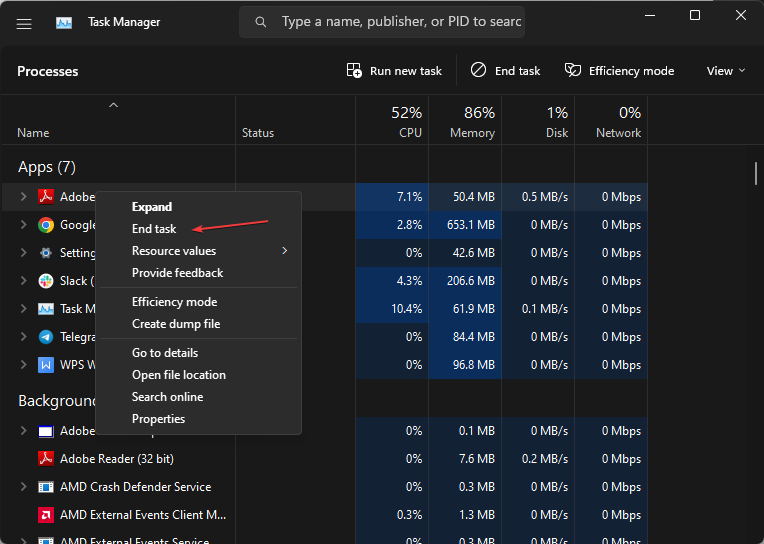
- Bilgisayarınızı yeniden başlatın ve aşırı ısınmanın devam edip etmediğini kontrol edin.
Bazı uygulama ve oyunların görevlerini sonlandırmak, arka plan etkinliklerini durduracak ve sistemdeki güç yoğunluğunu azaltacaktır. Nasıl yapıldığını kontrol edin arka plan uygulamalarını kapat Daha fazla adım için Windows 11'de.
- Düzeltme: Sıkıştırılmış (Sıkıştırılmış) Klasör Geçersiz
- rtf64x64.sys: Ölüm Hatasının Bu Mavi Ekranını Düzeltme
- 0x800700df Hatası: Dosya Boyutu Sınırı Aşıyor [Düzeltme]
- RNDISMP6.SYS: Bu Mavi Ekran Hatasını Düzeltmenin 5 Yolu
3. Grafik sürücünüzü güncelleyin
- Basmak pencereler + R istemek için tuşlar Koşmak pencere, yazı devmgmt.mscve tıklayın TAMAM açmak için Aygıt Yöneticisi.
- Genişletin Görüntü bağdaştırıcısı girişi, aygıt sürücüsüne sağ tıklayın ve ardından Sürücüyü güncelle açılır menüden

- Tıklamak Güncellenmiş sürücüyü Otomatik Olarak Ara yazılım seçeneği.

- Bilgisayarınızı yeniden başlatın ve aşırı ısınma sorununun devam edip etmediğini kontrol edin.
Grafik sürücülerinin güncellenmesi, GPU'yu etkileyen ve aşırı gerilime neden olan hataları çözecektir. hakkında kılavuzumuzu kontrol edin Windows 11'de grafik sürücülerini güncelleme herhangi bir sorununuz varsa.
Her durumda, sürücülerinizi güvenli bir şekilde yönetmeniz ve bunları özel araçlarla kurmanız veya güncellemeniz, uyumsuz sürücüler nedeniyle herhangi bir işletim sistemi hasarını önlemeniz önerilir.
Her şeyin sorunsuz gittiğinden emin olmak ve herhangi bir GPU sürücüsü hatasından kaçınmak için eksiksiz bir sürücü kullandığınızdan emin olun. Sorunlarınızı sadece birkaç tıklama ile çözecek sürücü güncelleme asistanı ve şiddetle tavsiye ediyoruz Sürücü Düzeltme. Sürücülerinizi güvenle güncellemek için şu kolay adımları izleyin:
- DriverFix'i indirin ve kurun.
- Yazılımı başlatın.
- DriverFix'in tüm hatalı sürücülerinizi algılamasını bekleyin.
- Uygulama şimdi size sorunları olan tüm sürücüleri gösterecek ve sadece düzeltilmesini istediklerinizi seçmeniz gerekiyor.
- Uygulamanın en yeni sürücüleri indirip yüklemesini bekleyin.
- Tekrar başlat Değişikliklerin etkili olması için bilgisayarınızı

Sürücü Düzeltme
Sürücüleri hakkında endişelenmeden GPU'nuzu performanslarının doruklarında tutun.
Siteyi ziyaret et
Feragatname: Bazı belirli eylemleri gerçekleştirmek için bu programın ücretsiz sürümden yükseltilmesi gerekir.
Alternatif olarak, kontrol etmenizi öneririz. en iyi üçüncü taraf sıcaklık izleme yazılımı cihazınız için. Ayrıca, 3 kolay yöntemle de ilginizi çekebilir. fan hızını ayarla Acer dizüstü bilgisayarlar için.
Başka sorularınız veya önerileriniz varsa, lütfen yorumlar bölümünü kullanın.
Hâlâ sorun mu yaşıyorsunuz? Bunları bu araçla düzeltin:
SPONSORLU
Yukarıdaki öneriler sorununuzu çözmediyse, bilgisayarınızda daha derin Windows sorunları olabilir. Öneririz bu PC Onarım aracını indirme (TrustPilot.com'da Harika olarak derecelendirildi) bunları kolayca ele almak için. Kurulumdan sonra, sadece tıklayın Taramayı Başlat düğmesine ve ardından düğmesine basın Hepsini tamir et.


